在处理大量的 PPT 幻灯片文件时,可能因操作不当或其他原因,有时候会出现一些空白页面,这些页面影响到整体文件的整洁及美观度,降低了幻灯片的质量。要手动删除这些页面非常繁琐,而且容易出错。因此,我们需要找到一种批量删除 PPT 幻灯片中空白页面的方法,以提高制作效率和幻灯片质量。
在日常工作中,我们经常需要处理大量的文件,例如 PPT 幻灯片。如果遇到了一些空白页面,手动删除将会非常耗费时间和精力。因此,需要一种批量删除空白页面的方法,以提高工作效率和节省时间。举个例子,一位销售人员需要制作一份 PPT 幻灯片其中包含数百张图片和文本。但是,这份文件中有很多空白页面,需要手动删除,这将会浪费大量的时间和精力。如果有一种批量删除空白页面的工具,我们就可以轻松地删除这些页面,提高工作效率。
为了解决这个问题,可以使用一款批量文件处理工具「我的ABC软件工具箱」。它是一款专门为了批量处理多种文件的工具,可以帮助我们快速一键进行多种批量操作,比如批量重命名文件,批量合并拆分,批量修改文件内容等等。针对我们今天讨论的问题,它可以帮助用户快速删除 PPT 演示文稿中的大量空白页面,并且支持批量处理多个文件,从而大大提高工作效率。此外该软件界面简洁,操作起来也是相当的简单。
首先打开软件,点击「文件内容」,在 ppt 分类下点击「删除 PPT 空白页面」。

上传需要将其中空白内容批量删除的 ppt 幻灯片文件,在这一步当中可以上传多个演示文档进行同时处理。
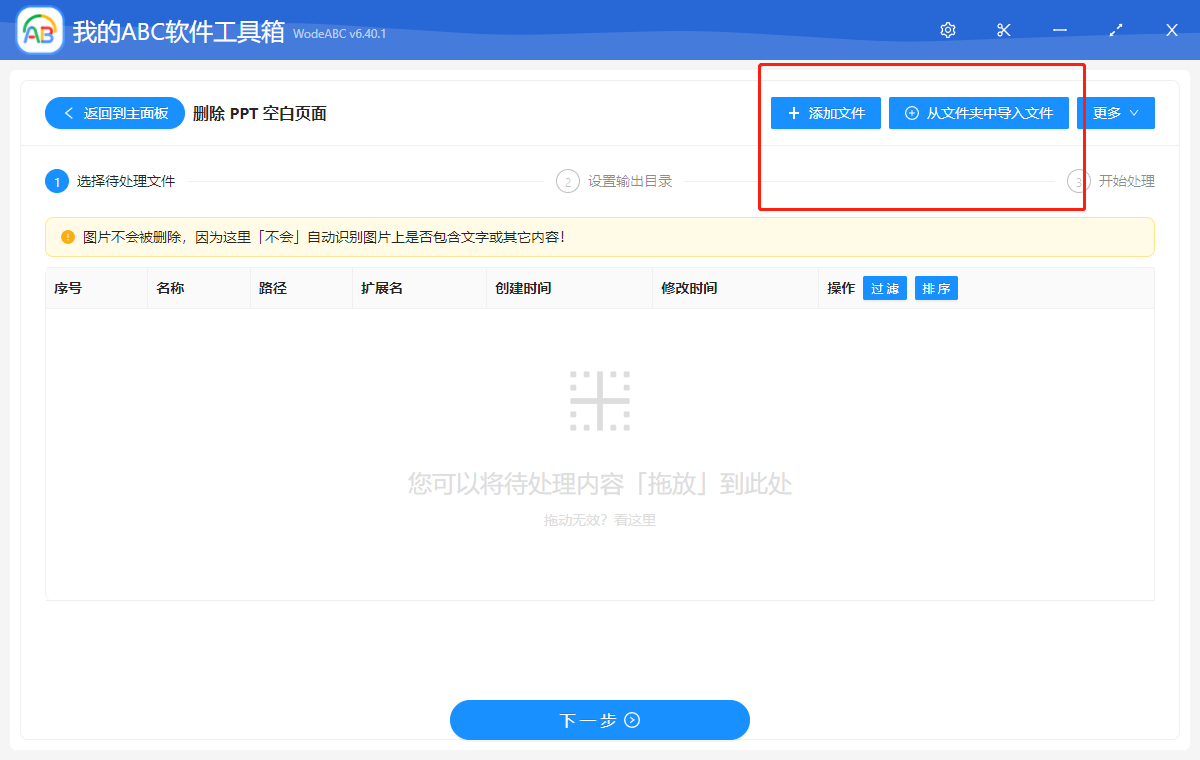
这一个功能当中并没有太多的复杂自定义选项,指定好输出目录,最后点击“开始处理”即可。
等待处理完成软件界面会出现相应提示,输出文件自动存储在刚刚设置好的文件夹中。下图中是我按照步骤实际操作后得到的文件效果对比,仅供参考。图片左边的 PPT 演示文稿是作为事例上传的原本文件,在按照上文的步骤操作之后,软件自动创建保存了一份新的输出文件,也就是图片右边的 PPT 幻灯片。

是不是很简单呢?总的来说,使用文中的工具可以帮助我们更加高效的完成各种批量操作任务,省去了繁琐的手动操作步骤,提高了工作效率。值得一提的是,文章中介绍到的软件不仅可以批量处理PPT幻灯片,还可以将我们常用的 word,Exce, PDF 等多种类型文件同时进行批量处理,十分灵活。如果您在工作中也经常需要处理大批量的各种文件,那么它无疑是一个非常实用的工具,能够帮助您轻松的完成批量处理任务。